Microsoft Excelで指定した範囲内で一意のエントリの数を数える
この記事では、指定された範囲内の一意のエントリをカウントする方法を学習します。 Microsoft Excelの「COUNTIF」関数とともに「SUMPRODUCT」関数を使用して、一意の値を取得します。
SUMPRODUCT:この関数は、セル範囲内のすべての数値を加算するために使用されます。
SUMPRODUCT式の構文:-= SUMPRODUCT(array1、[array2]、…..)
簡単な演習で、SUMPRODUCT関数を複数の基準で使用する方法を理解しましょう。
エージェントのスコアデータを含む範囲「A2からC16」のテーブルがあります。列Aには日付、列Bのエージェントの名前、列Cにはスコアが含まれています。次に、セルC18のエージェント4の合計スコアを計算する必要があります。 SUMPRODUCT関数を使用してこの値を取得する方法を見てみましょう。
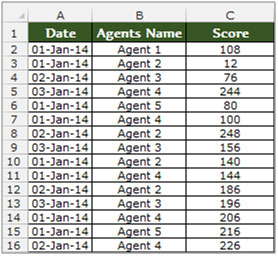
-
セルC18を選択し、セルに数式を入力します。
SUMPRODUCT((B2:B16 = B18)(C2:C16))
-
キーボードのEnterキーを押します。
-
この関数はエージェント4のスコア値を返します。
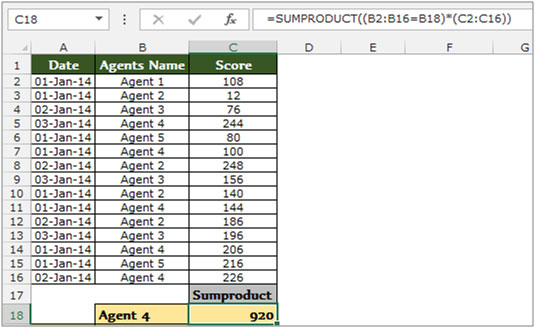
COUNTIF:-この関数は、範囲内のテキストまたは数値の重複をカウントするために使用されます。
COUNTIFの構文:-= COUNTIF(Range、Criteria)
範囲内で重複しているセルをカウントするには、以下の手順に従います。-*セルE2を選択し、数式を記述します。
-
= COUNTIF($ B $ 2:$ B $ 13、B2)
-
Enterキーを押します。
-
関数は2を返します。これは、AaronがStudent’sName列で2回繰り返していることを意味します。
-
Ctrl + Cキーを押して同じ数式をコピーし、Ctrl + Vキーを押してE3:E13の範囲に貼り付けます。
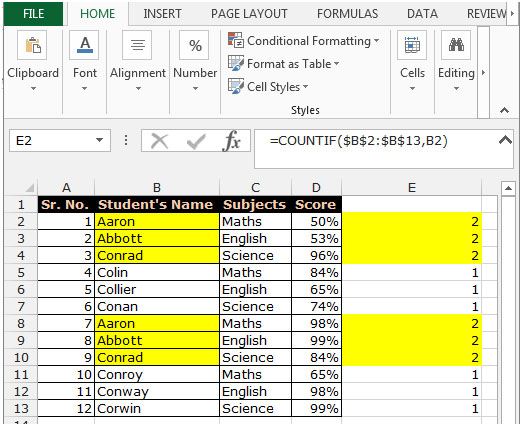
例を見て、MicrosoftExcelの範囲内の一意の数を数える方法を理解しましょう。
範囲A2:C11にデータがあり、列Aにはエージェントリスト、列Bには都市、列Cには販売数量が含まれています。
このデータで、指定された範囲内の一意のエントリの数をカウントする場合は、以下の手順に従う必要があります。-*セルD2を選択します。
-
セル= SUMPRODUCT((1 / COUNTIF(A1:C11、A1:C11& “”)))に数式を入力します
-
キーボードのEnterキーを押します。
-
この関数は28を返します。これは、33のエントリのうち28のエントリが一意であることを意味します。
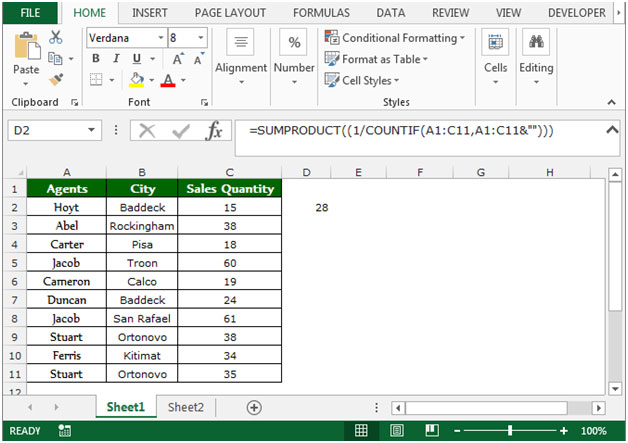
これは、一意のエントリをカウントして、Microsoft Excel2010および2013の範囲内の重複を回避する方法についてのすべてです。